win11电脑磁盘加密怎么解除 win11电脑如何关闭硬盘加密
更新时间:2023-03-03 10:36:20作者:xinxin
大多用户在使用win11系统的时候也都会对电脑的磁盘内存进行合理的分区,方便用户更好的进行管理文件,同时对于win11电脑磁盘分区中存放有重要的文件时,我们也可以对磁盘分区进行加密,可是win11电脑磁盘加密怎么解除呢?以下小编就来告诉大家win11电脑关闭硬盘加密设置方法。
推荐下载:最新win11下载
具体方法:
第一步,进入“此电脑”,找到并右键选中被加密的硬盘,点击“显示更多选项”。
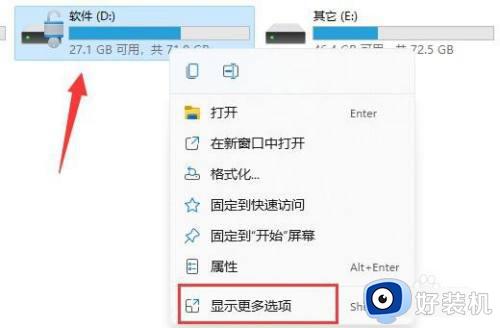
第二步,在更多选项中选择“管理Bitlocker”。
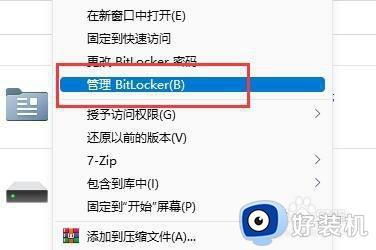
第三步,在打开的窗口中点击“关闭Bitlocker”。
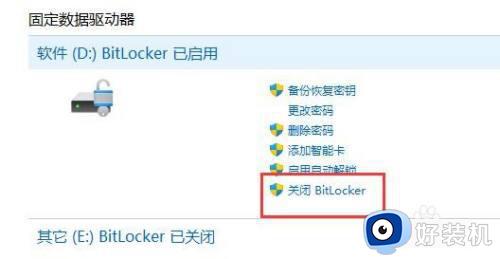
第四步,在弹出提示中选择“关闭Bitlocker”。
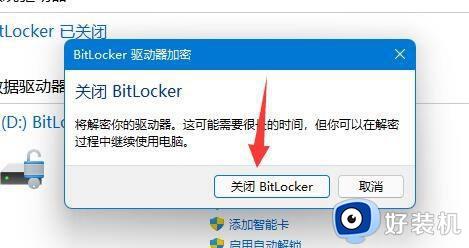
第五步,等待解密进度条走完,就可以解除win11硬盘加密了。
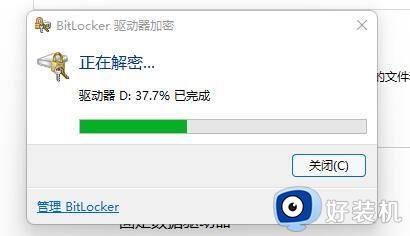
上述就是小编给大家带来的win11电脑关闭硬盘加密设置方法了,如果有不了解的用户就可以按照小编的方法来进行操作了,相信是可以帮助到一些新用户的。
win11电脑磁盘加密怎么解除 win11电脑如何关闭硬盘加密相关教程
- win11解除硬盘加密的方法 win11怎么解除硬盘加密
- win11如何关闭硬盘加密 win11硬盘加密解除方法
- win11磁盘加密码怎么解除 win11磁盘加密了如何解除
- win11硬盘加密怎么解除 win11硬盘加密的解除步骤
- win11加密硬盘的方法 win11怎么加密硬盘
- win11磁盘被加密如何取消 win11磁盘被加密怎么解密
- win11怎么解除bitlocker加密 win11取消bitlocker硬盘加密的方法
- w11怎么关闭bitlocker加密 w11硬盘bitlocker加密解除方法
- windows11如何关闭bitlocker win11关闭bitlocker加密的方法
- win11硬盘加密没有bitlock怎么办 win11没有硬盘bitlocker加密如何解决
- win11家庭版右键怎么直接打开所有选项的方法 win11家庭版右键如何显示所有选项
- win11家庭版右键没有bitlocker怎么办 win11家庭版找不到bitlocker如何处理
- win11家庭版任务栏怎么透明 win11家庭版任务栏设置成透明的步骤
- win11家庭版无法访问u盘怎么回事 win11家庭版u盘拒绝访问怎么解决
- win11自动输入密码登录设置方法 win11怎样设置开机自动输入密登陆
- win11界面乱跳怎么办 win11界面跳屏如何处理
win11教程推荐
- 1 win11安装ie浏览器的方法 win11如何安装IE浏览器
- 2 win11截图怎么操作 win11截图的几种方法
- 3 win11桌面字体颜色怎么改 win11如何更换字体颜色
- 4 电脑怎么取消更新win11系统 电脑如何取消更新系统win11
- 5 win10鼠标光标不见了怎么找回 win10鼠标光标不见了的解决方法
- 6 win11找不到用户组怎么办 win11电脑里找不到用户和组处理方法
- 7 更新win11系统后进不了桌面怎么办 win11更新后进不去系统处理方法
- 8 win11桌面刷新不流畅解决方法 win11桌面刷新很卡怎么办
- 9 win11更改为管理员账户的步骤 win11怎么切换为管理员
- 10 win11桌面卡顿掉帧怎么办 win11桌面卡住不动解决方法
